
หลังจากติดตั้งไดรฟ์ใหม่ไปยังคอมพิวเตอร์ผู้ใช้หลายคนต้องเผชิญกับปัญหาดังกล่าว: ระบบปฏิบัติการไม่เห็นดิสก์ที่เชื่อมต่อ แม้จะมีความจริงที่ว่ามันทำงานทางร่างกาย แต่ระบบปฏิบัติการจะไม่แสดง ในการเริ่มใช้ HDD (ถึง SSD วิธีการแก้ปัญหานี้ก็สามารถใช้ได้) ควรเริ่มต้น
การเริ่มต้น HDD
หลังจากเชื่อมต่อไดรฟ์เข้ากับคอมพิวเตอร์แล้วคุณต้องเริ่มต้นดิสก์ ขั้นตอนนี้จะทำให้ผู้ใช้สามารถมองเห็นได้และสามารถใช้ไดรฟ์เพื่อบันทึกและอ่านไฟล์
ในการเริ่มต้นดิสก์ให้ทำตามขั้นตอนเหล่านี้:
- เรียกใช้ "การจัดการไดรฟ์" โดยกดปุ่ม Win + R และพูดคำสั่ง diskmgmt.msc ในฟิลด์
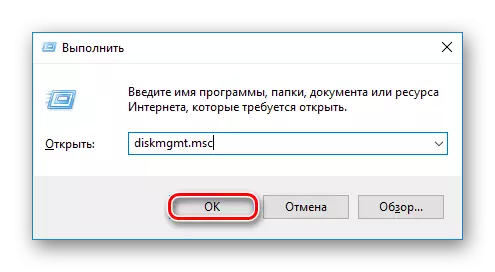
ใน Windows 8/10 คุณสามารถคลิกที่ "เริ่ม" ด้วยปุ่มเมาส์ขวา (ต่อไปนี้จะเรียกว่า PCM) และเลือก "การจัดการดิสก์"
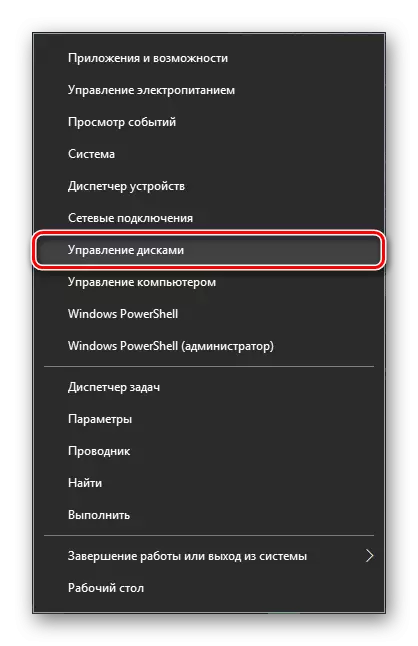
- ค้นหาไดรฟ์ที่ไม่เริ่มต้นแล้วกด PCM บนนั้น (คุณต้องคลิกที่ดิสก์เองและไม่ได้อยู่ในพื้นที่ที่มีพื้นที่) และเลือก "เริ่มต้นดิสก์"
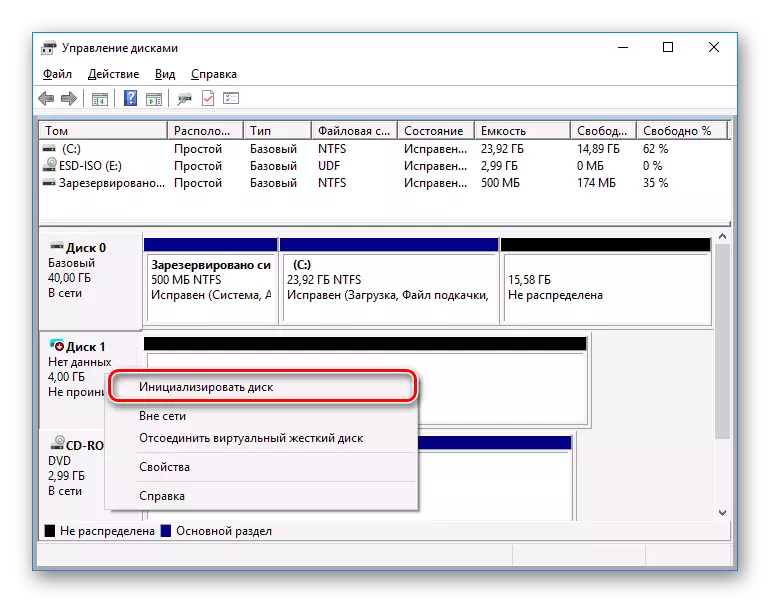
- ไฮไลต์ดิสก์ที่คุณจะทำตามขั้นตอนที่กำหนด
มีสองส่วนสำหรับผู้ใช้: MBR และ GPT เลือก MBR สำหรับไดรฟ์น้อยกว่า 2 TB, GPT สำหรับ HDD มากกว่า 2 TB รับสไตล์ที่เหมาะสมแล้วคลิกตกลง
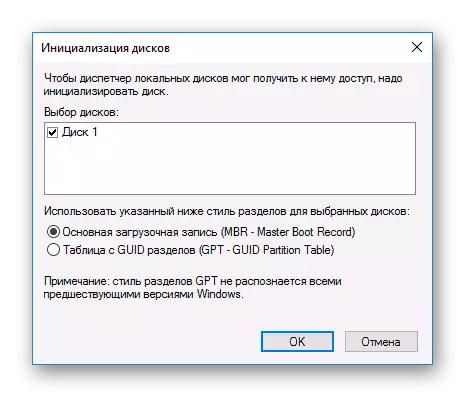
- ตอนนี้ HDD ใหม่จะมีสถานะ "ไม่แจกจ่าย" คลิกที่ PCM บนนั้นและเลือก "สร้างปริมาตรง่ายๆ"
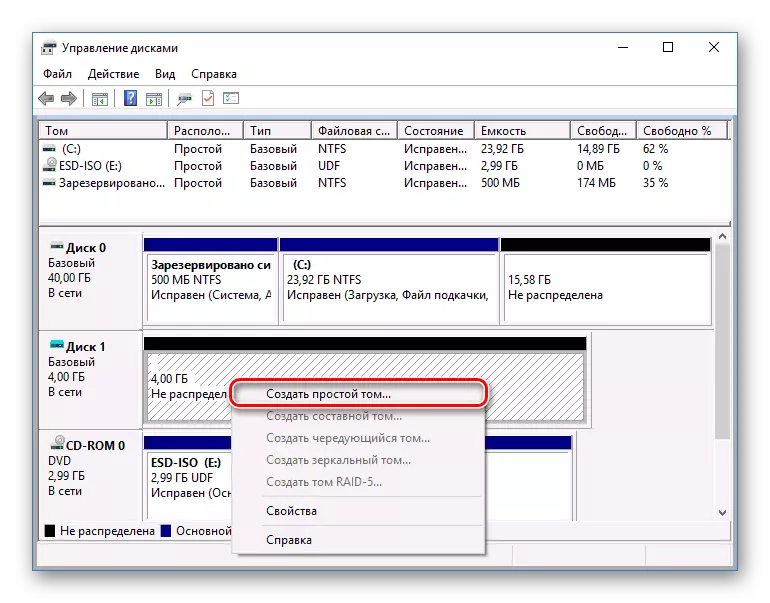
- มันจะเปิดตัว "วิซาร์ดของทอมง่าย" คลิก "ถัดไป"
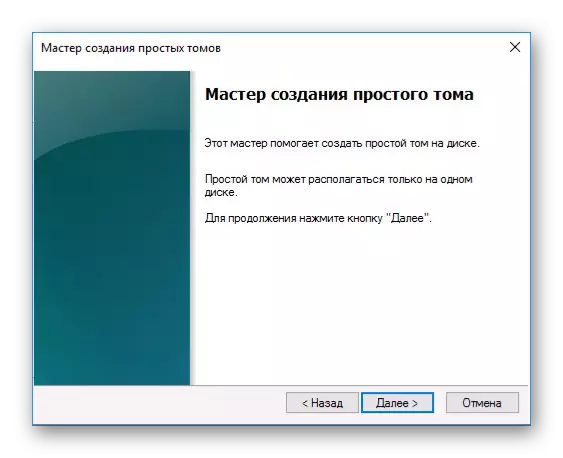
- ออกจากการตั้งค่าเริ่มต้นหากคุณวางแผนที่จะใช้พื้นที่ดิสก์ทั้งหมดแล้วคลิกถัดไป

- เลือกตัวอักษรที่คุณต้องการกำหนดแผ่นดิสก์และคลิก "ถัดไป"
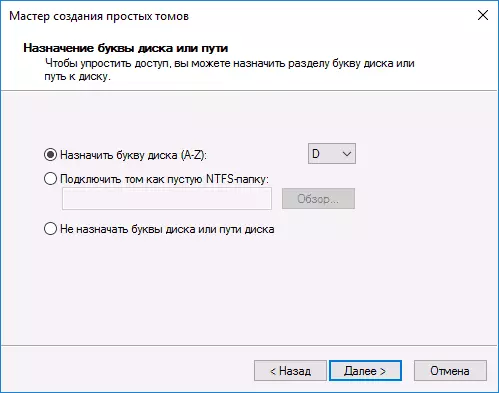
- เลือกรูปแบบ NTFS เขียนชื่อของโวลุ่ม (ชื่อนี้ตัวอย่างเช่น "Local Disk") และทำเครื่องหมายที่ช่องถัดจากรายการ "การฟอร์แมตที่รวดเร็ว"
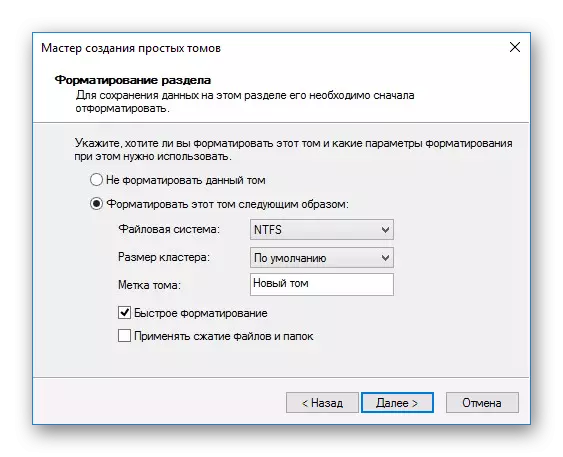
- ในหน้าต่างถัดไปให้ตรวจสอบพารามิเตอร์ที่เลือกแล้วคลิกเสร็จสิ้น

หลังจากนั้นดิสก์ (HDD หรือ SSD) จะเริ่มต้นและจะปรากฏในตัวนำ "คอมพิวเตอร์ของฉัน" พวกเขาสามารถใช้เช่นเดียวกับส่วนที่เหลือของไดรฟ์
